Pendahuluan
Redis adalah solusi database dalam memori jarak jauh yang sangat cepat. Model data nilai kunci memungkinkan Redis menangani kumpulan data besar sambil mempertahankan ketersediaan tinggi dan kecepatan baca-tulis.
Basis data NoSQL, seperti Redis, dimaksudkan untuk berjalan secara efisien dalam kluster terdistribusi yang diskalakan secara horizontal. Menggunakan Docker untuk men-deploy Redis dalam container menjadikan penskalaan horizontal sebagai proses yang rutin dan mudah.
Tutorial ini menjelaskan cara menerapkan Redis dalam wadah Docker dalam waktu singkat.
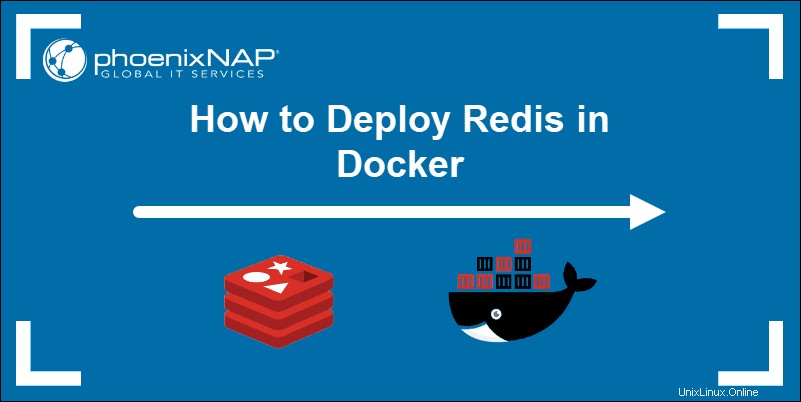
Prasyarat
- Akses ke baris perintah
- Instalasi Docker yang berfungsi
- Pengguna dengan root atau sudo hak istimewa
Mulai Wadah Docker Redis
1. Periksa status layanan Docker saat ini dengan memasukkan perintah berikut di terminal Anda:
sudo systemctl status dockerOutputnya mengonfirmasi bahwa Docker sedang berjalan dan aktif.
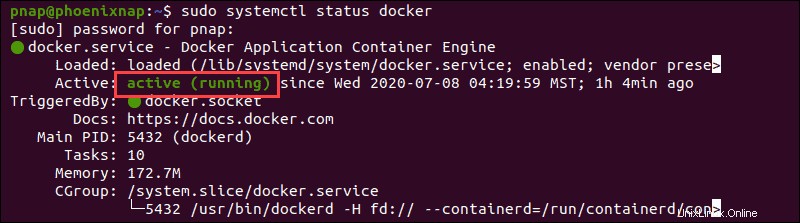
2. Ambil dan mulai penampung Redis (my-first-redis ) dengan docker run perintah:
sudo docker run --name my-first-redis -d redisPerintah tidak menentukan versi Redis. Sistem melanjutkan untuk mengunduh versi terbaru Redis yang tersedia secara default.
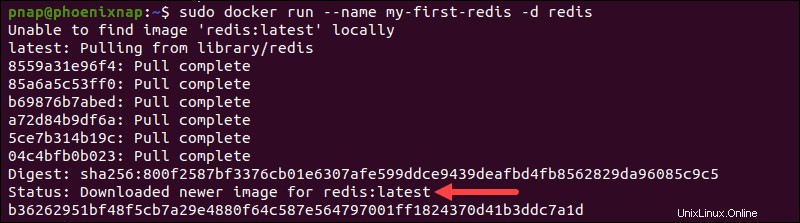
3. Setelah proses instalasi selesai, periksa status container docker saat ini dengan docker ps perintah:
sudo docker psDi antara informasi lainnya, sistem menyediakan:
- ID penampung unik – b36262951bf4
- Akses Port – 6379 (nomor port Redis default)
- Nama penampung yang ditentukan – my-first-redis

Hubungkan ke Redis dengan redis-cli
Mulai redis-cli interactive yang interaktif perintah shell menggunakan perintah berikut:
sudo docker exec -it my-first-redis sh
Setelah Anda mengakses shell interaktif, ketik redis-cli untuk terhubung ke instance container Redis.

Cobalah Perintah Redis Dasar
1. Redis ping perintah berguna untuk menguji apakah koneksi ke database Redis aktif:
pingTanggapannya, PONG , menunjukkan bahwa koneksi berhasil.
2. Penyimpanan nilai kunci menggunakan model data yang paling sederhana. Kunci unik dipasangkan dengan nilai. Gunakan perintah set untuk menentukan kunci name dan pasangan nilai sebagai pnap :
set name pnap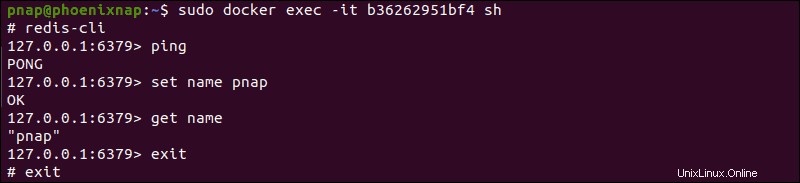
3. Anda dapat mengambil nilai menggunakan kunci unik name dan get perintah:
get name
Hasilnya mengambil pnap yang telah ditentukan sebelumnya nilai. Daftar tipe data dan perintah tersedia di panduan lengkap kami Redis Data Types With Commands.
4. Setelah Anda menjelajahi perintah redis-cli, ketik quit untuk kembali ke antarmuka terminal peti kemas.
5. Ketik exit untuk menutup koneksi dengan wadah Docker.
Menggunakan File redis.conf Khusus (Opsional)
redis.conf file memungkinkan Anda mengatur otentikasi, membatasi perintah, dan menentukan pengaturan berorientasi keamanan lainnya.
Jika Anda telah membuat file konfigurasi Redis khusus, gunakan perintah berikut untuk memuat file saat peluncuran kontainer:
sudo docker run --name my-first-redis -v /myfirstredis/redis.conf:/usr/local/etc/redis/redis.conf -d redis
Lokasi redis.conf file dalam contoh ini adalah myfirstredis/redis.conf
Akses Redis dari Kontainer Docker Lain
1. Gunakan --link opsi untuk membuat dan menghubungkan wadah baru ke instance Redis yang ada:
sudo docker run -it --rm --name my-second-redis --link my-first-redis:redis -d redisPerintah memulai wadah Redis baru (my-second-redis ), berdasarkan gambar redis awal. redis pertama saya wadah akan disebut sebagai redis dalam wadah kedua.

Selain itu, --rm opsi memastikan bahwa wadah kedua menghapus dirinya sendiri setelah keluar dari shell interaktif. Tindakan ini opsional dan digunakan untuk menghemat sumber daya.
2. Mulai shell interaktif dalam my-second-redis wadah:
sudo docker exec -it my-second-redis sh3. Mulai baris perintah Redis di my-second-redis wadah dan sambungkan ke my-first-redis (sekarang bernama redis ), dengan perintah berikut:
# redis-cli -h redis
4. my-first-redis original asli wadah masih aktif. name kunci yang dibuat sebelumnya tersedia dan dapat diakses oleh wadah kedua:
redis:6379> get name
Nilai pasangan yang dihasilkan adalah pnap .

5. Masukkan quit untuk meninggalkan redis-cli lalu ketik exit untuk kembali ke terminal Anda:
redis:6379> quit
# exit
Akses Redis dari Server Jarak Jauh
Anda dapat menggunakan fungsi penerusan port Docker untuk mengakses kontainer Redis dari server jarak jauh.
1. Tentukan port yang akan digunakan untuk koneksi jarak jauh:
sudo docker run --name my-first-redis -p [port_number]:6379 -d redis2. Akses wadah Redis dari server jauh menggunakan nama host atau IP dan nomor port yang baru ditentukan:
sudo redis-cli -h [host or IP] -p [port_number] -a [password]
-a bendera otentikasi adalah opsional. Jika digunakan, ia meminta pengguna untuk memasukkan kata sandi mereka untuk mengakses database Redis.